Daten ausrichten
Die Ausrichtungsstufe besteht aus Unterstufen wie Oberkieferbasis, Unterkieferbasis und Okklusion.
- Die Reihenfolge der einzelnen Unterstufen kann geändert werden. Die geänderte Reihenfolge wird gespeichert und kann beim nächsten Scanvorgang angewandt werden.
- In manchen Fällen kann die Ausrichtung der Okklusion eine Weile dauern. In diesem Fall gehe zu Einstellungen > Nachbearbeitung und deaktivieren die Option Okklusionsscan automatisch ausrichten. Dann können Sie sofort mit der manuellen Ausrichtung fortfahren.
Automatische Ausrichtung
Das Programm führt die Funktion „Automatisch ausrichten“ automatisch aus.
Wenn die Ausrichtung fehlschlägt, klicken Sie unten auf das Symbol „Abtrennen“ und dann auf „Automatisch ausrichten“, um es erneut zu versuchen.
Manuelle Ausrichtung
Sie müssen die automatisch ausgerichteten Daten trennen, bevor Sie eine manuelle Ausrichtung vornehmen.
- Das Programm richtet die Daten automatisch aus, wenn Sie die Stufe „Daten ausrichten“ betreten.

- Wenn Sie die Daten manuell ausrichten möchten, klicken Sie auf „Abtrennen“, um die ausgerichteten Daten zu trennen und die Daten an ihre ursprüngliche Position zurückzubringen.

- Setzen Sie bis zu drei Markierungspunkte auf den Ausrichtung Ziel-Daten und die entsprechende Position in den Basisdaten.Sie können die Zahnnummer ausblenden, während Sie Markierungspunkte setzen, indem Sie auf das Symbol „Einblenden/Ausblenden Zahnnummer“ klicken.
Sie können auch einzelne Daten abtrennen, indem Sie mit der rechten Maustaste auf die Daten klicken.
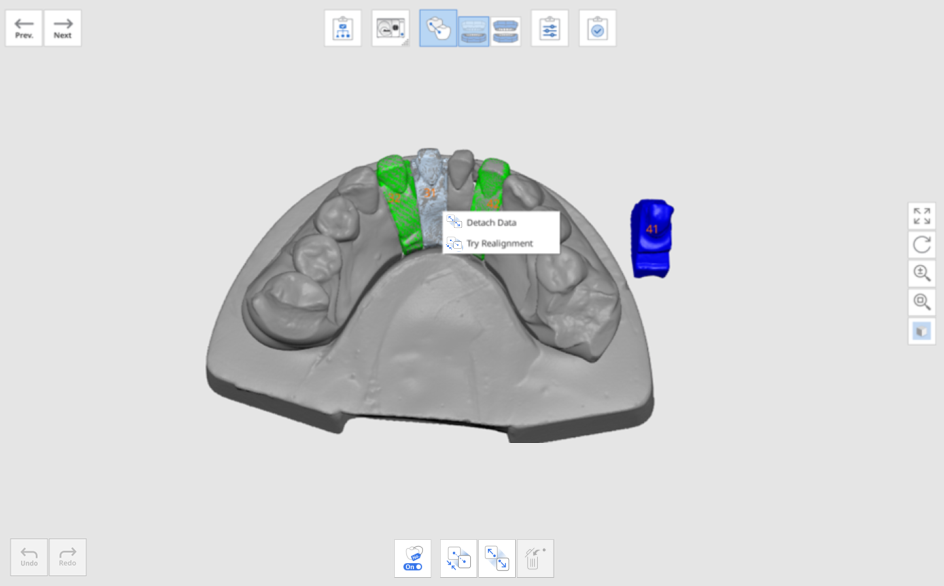
Die folgenden Optionen sind im Menü vorhanden.
- Daten abtrennen: Trennen Sie die einzelnen Daten ab.
- Automatische Ausrichtung: Richtet nur die ausgewählten Daten automatisch aus.
- Neuausrichtung versuchen: Richten Sie die Daten genau aus, wenn sie leicht verschoben sind.
Mit der Okklusionsebene ausrichten
Der Benutzer kann die Okklusionsebene mit den 11 von exocad bereitgestellten Artikulatoren ausrichten, so dass Sie die Daten für den virtuellen Artikulator in exocad benutzen können.
- Schließen Sie das Scannen von Oberkiefer, Unterkiefer und Okklusion ab und verschieben Sie zur Stufe Daten ausrichten > Okklusion.

- Klicken Sie unten auf das Werkzeug „An Okklusionsebene ausrichten“.

- Wählen Sie den Artikulator und richten Sie den Oberkiefer oder Unterkiefer an der Okklusionsebene aus.

- Um die Oberkiefer oder Unterkiefer-Daten an der Okklusionsebene auszurichten, können Sie drei oder vier Punkte auf beiden Daten auswählen.
Wählen Sie einen Punkt zwischen den funktionellen Höckern der Molaren und Schneidezähne. Wenn keine vordere Zähne vorhanden sind, wählen Sie vier Punkte auf den entsprechenden Zähnen auf beiden Seiten.
- Verschieben Sie die Kieferdaten nach rechts, um die Position auf der Okklusionsebene anzupassen. Der Benutzer kann sie aus drei verschiedenen Winkeln einstellen.

- Wählen Sie die beiden Symbole für Oberkiefer und Unterkiefer auf der linken Seite, um die Position des Modells auf der Ebene zu überprüfen.
- Wenn Sie die Daten in exocad öffnen, befinden sich die Scandaten in der richtigen Position und nicht außerhalb der Ausrichtung mit dem virtuellen Artikulator.

Werkzeuge der Stufe Daten ausrichten
Die folgenden Werkzeuge sind in der Stufe Daten ausrichten vorhanden.
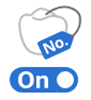 | Einblenden/Ausblenden Zahnnummer | Einblenden oder Ausblenden der Zahnnummer auf den Scandaten. |
 | Automatisch ausrichten | Richtet automatisch alle auf dem Bildschirm angezeigten Daten aus. |
 | Daten abtrennen | Trennen Sie alle ausgerichteten Daten. |
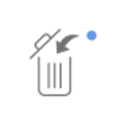 | Ausrichtungspunkte entfernen | Löscht die Ausrichtungsmarkierungspunkte, die Sie für die manuelle Ausrichtung gesetzt haben. |
 | Biss umdrehen | Drehen Sie die Okklusionsdaten auf den Kopf. Dieses Werkzeug ist nützlich für Benutzer, die die Richtung des Modells korrigieren möchten, nachdem sie die Okklusion auf den Kopf gestellt haben. |
 | Mit der Okklusionsebene ausrichten | Verschiebt die Daten zur Okklusionsebene eines virtuellen Artikulators. |
Die folgenden Werkzeuge stehen zur Verfügung, wenn Sie das Werkzeug „Ausrichtung mit der Okklusionsebene“ aufrufen.
 | Artikulator wählen | Wählen Sie den Artikulator-Typ, in dem die Okklusionsebene platziert wird. |
 | Halbe Kiefer-Ausrichtung | Richten Sie den halbe Kiefer an der Okklusionsebene aus, indem Sie drei übereinstimmende Punkte auf den Daten und der Ebene setzen. |
 | Ausrichten an der Okklusionsebene durch drei Punkte | Wählen Sie drei Punkte auf dem Oberkiefer oder Unterkiefer, um sie an der Okklusionsebene auszurichten. |
 | Ausrichten an der Okklusionsebene anhand von vier Punkten | Wählen Sie vier Punkte auf dem Oberkiefer- oder Unterkiefer aus, um sie an der Okklusionsebene auszurichten. Dieses Werkzeug ist hilfreich, wenn es keine vordere Zähne gibt. |
 | Ausrichtungspunkte entfernen | Löscht die Ausrichtungsmarkierungspunkte. |
 | Daten abtrennen | Trennen Sie alle ausgerichteten Daten |
 | Mehrfachansicht | Zeigen Sie 3D-Daten aus 4 verschiedenen Blickwinkeln gleichzeitig an. |
 | Schließen | Schließen Sie das Werkzeug. |